iTunes是苹果公司为用户管理和同步iOS设备(如iPhone、iPad)数据的官方软件。本文将详细介绍如何使用iTunes连接您的苹果平板,并提供一步一步的教程,帮助您解决连接问题。
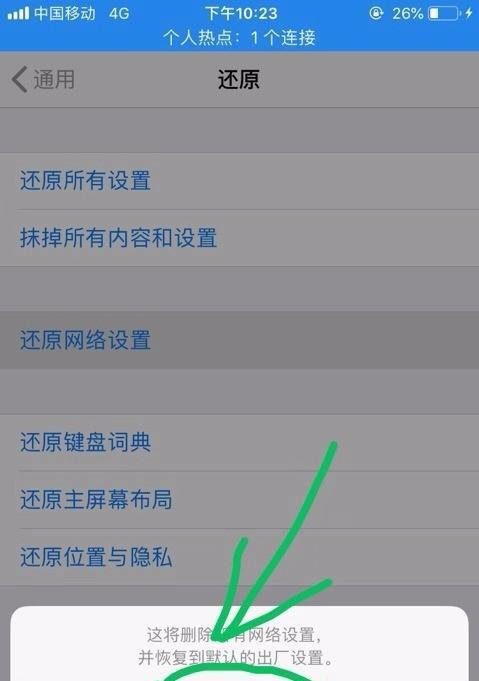
确保您的苹果平板和电脑安装了最新版本的iTunes
在开始之前,您需要确保您的苹果平板和电脑都已经安装了最新版本的iTunes,这可以确保您获得最佳的连接和同步体验。
通过USB线将苹果平板与电脑连接
使用原装的USB线,将一端插入您的苹果平板的Lightning接口,另一端插入电脑的USB接口。确保插头完全插入,并且连接牢固可靠。
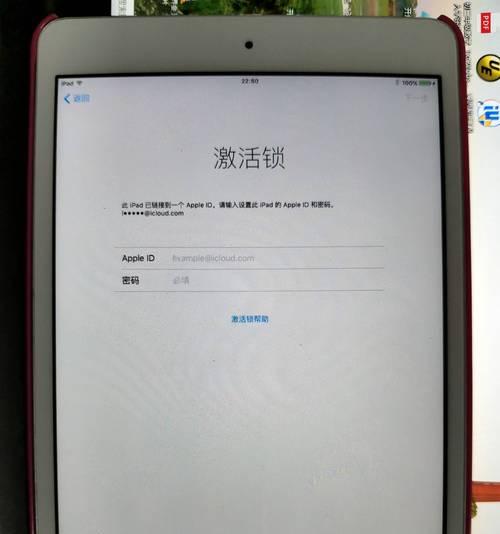
打开iTunes并选择设备
在电脑上打开iTunes后,您将看到一个设备图标出现在iTunes窗口的左上角。点击这个图标,进入设备管理界面。
解锁您的苹果平板并信任此电脑
如果您的苹果平板上启用了屏幕锁定功能,请解锁设备并输入密码。接下来,您将看到一个弹出窗口询问您是否信任此电脑。点击“信任”,确保您的电脑可以正常访问和同步您的设备。
在iTunes中进行设备设置和同步
在设备管理界面中,您可以进行各种设置和同步操作。您可以在“概述”选项卡中设置设备名称、备份设备、更新iOS等。在“音乐”、“电影”、“书籍”等选项卡中,您可以选择要同步到您的设备上的内容。

将音乐和视频文件导入到iTunes中
如果您想将音乐和视频文件从电脑导入到苹果平板中,可以点击iTunes左上角的“文件”菜单,选择“添加文件到库”或“添加文件夹到库”,然后选择您要导入的音乐或视频文件。
创建和管理播放列表
在iTunes中,您可以创建自定义的播放列表来组织和管理您的音乐。点击左侧导航栏中的“播放列表”选项卡,然后点击右下角的“+”按钮创建新的播放列表。您还可以拖动歌曲来调整播放顺序。
购买和下载应用程序
通过iTunesStore,您可以浏览并购买各种应用程序、游戏和媒体内容。在iTunes窗口的顶部导航栏中,点击“AppStore”图标,然后您可以在右侧的界面中选择和购买您感兴趣的应用程序。
备份和恢复设备数据
使用iTunes连接您的苹果平板,可以方便地备份和恢复设备数据。在设备管理界面的“概述”选项卡中,您可以点击“备份”按钮创建设备的完整备份,并可以在需要时恢复这些数据。
更新您的苹果平板的iOS系统
苹果定期推出iOS系统的更新,以提供更好的性能、修复漏洞和增加新功能。在设备管理界面的“概述”选项卡中,您可以点击“检查更新”按钮,iTunes将检查是否有最新的iOS版本可供安装。
与苹果平板进行无线同步
除了通过USB线连接,您还可以使用iTunes进行无线同步。在设备管理界面的“概述”选项卡中,勾选“通过Wi-Fi连接此设备”,然后点击“应用”按钮来保存设置。接下来,只要您的苹果平板和电脑在同一无线网络下,它们就能够自动同步。
解决连接问题
如果您在连接过程中遇到问题,可以尝试重新插拔USB线、重启设备和电脑,以及更新iTunes软件。如果问题仍然存在,您可以查阅苹果官方支持文档或联系苹果客服进行进一步的帮助。
常见问题解答
本节将解答一些常见的问题,如连接过程中出现错误代码、设备未被识别等问题,以及如何同步多个设备等。通过阅读这些解答,您可以更好地理解和解决相关问题。
小贴士:优化iTunes连接体验
本节提供一些小贴士,帮助您优化使用iTunes连接苹果平板的体验,如启用自动备份、调整同步设置、清理无用文件等。这些建议可以提高您的工作效率和设备使用体验。
通过本文的教程和指南,您应该已经学会了如何使用iTunes连接苹果平板。无论是进行设备设置、同步内容还是进行备份和恢复,iTunes都是一个强大而实用的工具。希望这些步骤和提示能够帮助您轻松管理您的苹果平板!


